Die installering van ouerkontroles is ‘n manier om ‘n kind teen die negatiewe invloed van die media te beskerm. Die bekendstelling van die program is maklik om te installeer en is beskikbaar op ‘n verskeidenheid toestelle (TV’s, dekkerbokse, rekenaars, ens.).
- Hoekom het ek ouerkontroles op my TV nodig?
- Ouerbeheer-kenmerke
- Ouerbeheer op Smart-TV
- Ouerkontroles op Xbox One Family Consoles
- Ouerbeheer op TV-Box
- IPTV – watter beheerfunksies is daar op toestelle?
- Beheer in die router
- Hoe om ouerkontroles in te stel, afhangende van die TV-model?
- Kenmerke van ouerkontroles op LG Smart TV’s
- Wat Samsung bied in terme van ouerkontroles
- Philips
- Kan ‘n ouer se wagwoord gekap word?
- Wat moet ek doen as ek my TV-wagwoord vergeet het?
- Vir LG TV’s
- Vir Samsung TV’s
- Vir Philips TV’s
Hoekom het ek ouerkontroles op my TV nodig?
Die funksie om televisiekykery deur kinders te beheer speel ‘n belangrike rol in hul sielkundige en fisiologiese opvoeding. Ouerbeheer is die gebruik van toestelle wat inligting oordra wat veilig is vir die morele ontwikkeling van kinders. Redes vir die gebruik van hierdie kenmerk:
Redes vir die gebruik van hierdie kenmerk:
- die begeerte van ouers om ‘n spesifieke hoeveelheid tyd in te stel waartydens die kind TV-programme kan kyk of die toestel kan gebruik (hy kan nie die tydsinterval onafhanklik verhoog nie);
- om kinders te beskerm om per ongeluk oor te skakel na ‘n kanaal wat onvanpas is vir hul ouderdom.
Die beheerfunksie is onontbeerlik vir ouers wat verantwoordelik is vir die opvoeding van hul kind.
Ouerbeheer-kenmerke
Moderne tegnologieë maak dit moontlik om die geskiedenis van die gebruik van toerusting deur minderjariges met toegang tot die Wêreldwye Web na te spoor en sekere beperkings te stel. Die ouerbeheerfunksie het ‘n paar verskille op verskillende soorte toerusting.
Ouerbeheer op Smart-TV
Vandag se markte is vol TV’s met ingeboude toepassings om flieks en programme aanlyn te stroom. ‘n Kind kan per ongeluk op ‘n ouderdomsgeskikte fliek afkom. Slim TV-vervaardigers het die vermoë verskaf om ‘n PIN-kode in te stel:
- na enige toepassing in die aanlyn netwerk (teaters, YouTube, netwerkspeletjies, blaaiers, sosiale netwerke);
- per spesifieke TV-program/fliek of inhoudkategorie/hele kanaal.
https://youtu.be/VNXOfOLCu9w
Ouerkontroles op Xbox One Family Consoles
Konsoles, wat nie net vir speletjies gebruik word nie, maar ook vir die wydverspreide gebruik van die internet, het hul eie stelsel om die optrede van kinders te monitor. Die funksie help:
- beperk die tyd wat die kind spandeer om speletjies te speel sodat vermaak nie in ‘n verslawing ontaard nie;
- reguleer aankope in aanlynwinkels (insluitend die verbod op die aankoop van goedere deur kinders);
- beskerm minderjariges teen die bekyk en gebruik van onvanpaste materiaal (webwerwe, toepassings, volwasse speletjies, ens.).
Jy kan ook die privaatheidsmodus stel, wat jou toelaat om:
- beheer aan watter multispeler-speletjies die kind deelneem;
- toestemming gee om die hoeveelheid persoonlike inligting te vertoon wat na die mening van die ouer as aanvaarbaar beskou word;
- sien met wie die minderjarige kommunikeer en in aanlynspeletjies speel (indien nodig, kan u die kind se kontak met ‘n ongewenste intekenaar blokkeer).
Ouerbeheer op hierdie tipe toestel word deur die vervaardiger verskaf. Toegang tot die instellings word verkry nadat ‘n gesinsgroep geskep is.
https://youtu.be/cDbWy8HIzB8
Ouerbeheer op TV-Box
Vir eienaars van eenvoudige TV’s, waar daar nie verskeie moderne ingeboude funksies (insluitend ouerbeheer) is nie, is multimedia-dekkerbokse uitgevind wat die vermoëns van die TV uitbrei. Hulle word TV-Box genoem. Die uniekheid van die toerusting lê in die feit dat toegang tot die internet op ‘n gewone TV verskyn. Jy kan beheer stel oor die kyk van TV-programme, video’s en webwerwe in die “Ouerinstellings”-afdeling. Die gebruik van TV-vermoëns word gereguleer deur ‘n wagwoord vir toegang tot sekere inhoud te stel.
Die gebruik van TV-vermoëns word gereguleer deur ‘n wagwoord vir toegang tot sekere inhoud te stel.
IPTV – watter beheerfunksies is daar op toestelle?
Die diens word gratis binne die tariefplan gelewer deur die volgende verskaffers:
- MTS;
- Rostelecom ;
- Beeline ;
- Driekleur;
- Dom.ru en ander.
Die ouerbeheerfunksie is beskikbaar vir verbinding in die instellings van die dekoderkas van die ooreenstemmende internet-TV-verskaffer. Tree in werking nadat die wagwoord gestel is.
Internet-operateur MTS het verder gegaan. Om kanale +18 te speel (byvoorbeeld Shalun TV) moet jy ‘n individuele kode invoer. En by Rostelecom, in die ouerbeheerafdeling, kan jy self wagwoorde vir enige kanale stel. Een van die voorste verskaffers in Belarus, Beltelecom, wat Zala TV uitsaai, het een PIN-kode vir alle volwasse kanale. By verstek druk dit op die knoppie met die nommer 1 op die beheerpaneel.
Beheer in die router
Op die router kan ouers die beperkte toegang tot onvanpaste inhoud stel. Die voordeel van die prosedure is soos volg:
- geen aankoop van ‘n spesiale program is nodig nie (routers is toegerus met firmware om te blokkeer);
- die beheeraksie is van toepassing op alle digitale toestelle wat hierdie Wi-Fi-verbinding gebruik;
- die kind sal nie die verbod kan ophef nie;
- op meer onlangse modelle kan jy stel wanneer ouerkontroles aangeskakel word of ander voorwaardes stel waaronder die toestel toegang tot die internet beperk word.
Die enigste nadeel is dat die opstel van filtering van inkomende verkeer moeilik is vir die gemiddelde gebruiker.
Hoe om ouerkontroles in te stel, afhangende van die TV-model?
Elke TV met ouerkontroles het ‘n ander proses om toegang tot inhoud op te stel. Kom ons kyk van naderby na hoe ouerkontroles op TV’s van gewilde handelsmerke geïnstalleer word.
Kenmerke van ouerkontroles op LG Smart TV’s
Die volgende beheeropsies is beskikbaar:
- “Ouderdomslot” . TV-operateurs verdeel programme in ouderdomskategorieë. As ‘n beperking gestel word, byvoorbeeld 18+, kan alle TV-programme wat vir hierdie ouderdom bedoel is, eers gekyk word nadat die wagwoord ingevoer is.
- “Kanaalblokkering” . Volledige beperking van kykkanale met ongewenste inhoud (daar is geen beeld en klank nie).
- “Toepassingslot” . Verbied om webwerwe, sosiale netwerke, aanlyn casino’s, ens. te besoek wanneer Smart TV gebruik word. Toegang word moontlik nadat die wagwoord ingevoer is.
Hier is die instruksies om ‘n wagwoord op LG TV’s in te stel:
- Druk die huisknoppie op die afstandbeheerder om die hoofkieslys te betree.

- Op verskillende modelle is die spyskaart-koppelvlak effens anders, maar die funksionaliteit is duidelik vir enige gebruiker. Jy moet die instellings betree deur op die rat-ikoon te klik. Kies dan “Sekuriteit”.
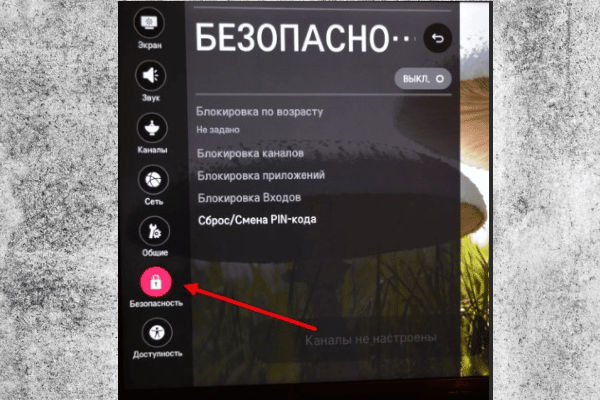
- ‘n Venster vir blokkering van instellings sal oopmaak. Stel die sekuriteitsvoorwaardes. Stel die verlangde funksie op bystand (“Aan”).
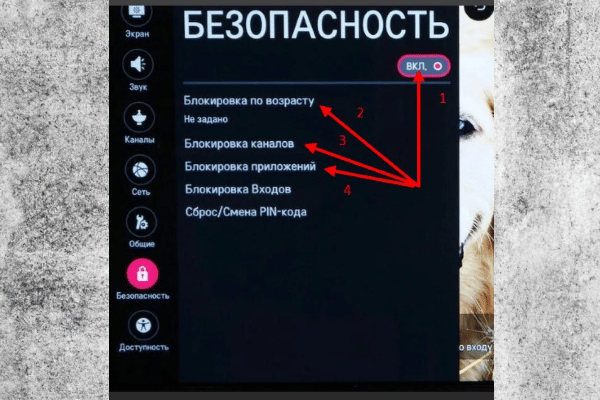
- Vervang die fabriekswagwoord (verstek is 0000 of 1234) met jou eie.
En hoe om terug te stel: https://youtu.be/s0X-yyfG6ZQ
Wat Samsung bied in terme van ouerkontroles
Stap-vir-stap instruksies vir die opstel van ouerkontroles op Samsung TV’s:
- Druk die menu-knoppie op die afstandbeheer. Gebruik die sleutels om die “Numeriese Kieslys”-item te kies, en druk dan “Enter”.
- Kies “Installeer” en druk dan “Enter”.
- Vind die item “Gee geboorte. slot”, en bevestig die keuse met die “Enter” sleutel.
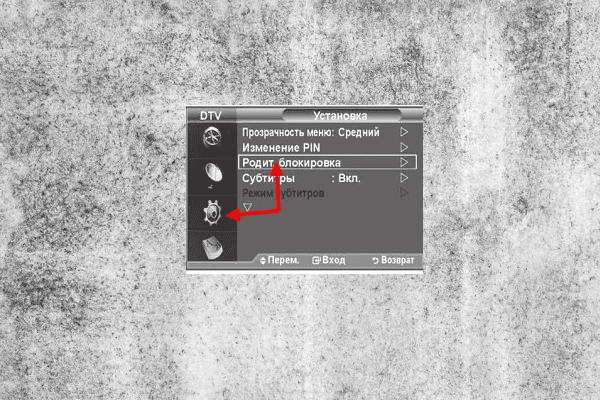
- Voer in die volgende venster ‘n geldige PIN-kode in (jou eie, as dit gestel is, of die fabriek een – 0000). Bevestig die aksie met die “Enter”-knoppie.
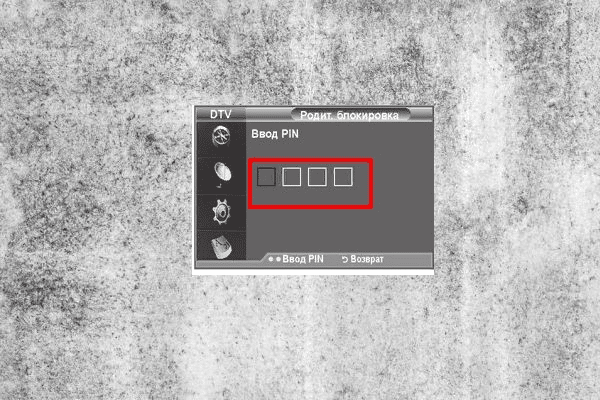
- Gebruik die op- of af-sleutels om die ouderdomsperk in te stel, en druk dan “Enter”.
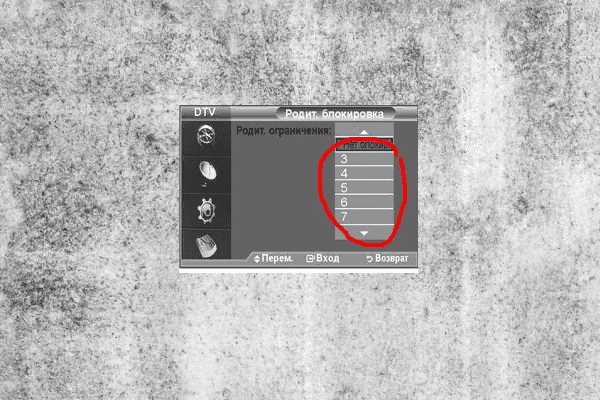
Jy kan die wagwoord na ‘n nuwe een op Samsung TV’s soos volg verander:
- Gaan na die hoofkieslys, dan “Digitale spyskaart” en dan “Installasie”.
- Kies “Verander PIN” en druk “Enter”.
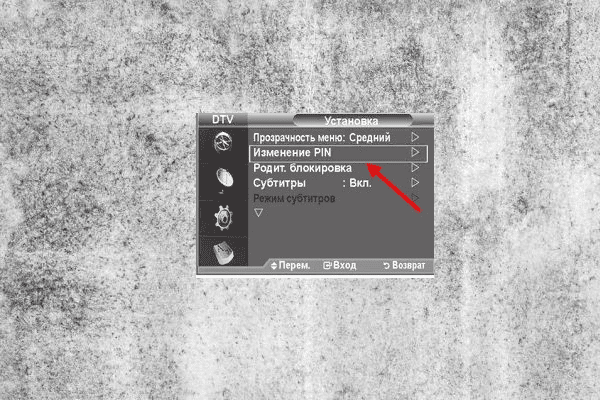
- Voer die huidige wagwoord in, en na die boodskap “Voer ‘n nuwe PIN in”, kom met ‘n ander 4-syfer kode. Om die nuwe wagwoord te bevestig, voer dit weer in. Na kennisgewing dat die kode suksesvol verander is, klik “OK” en “Verlaat”.
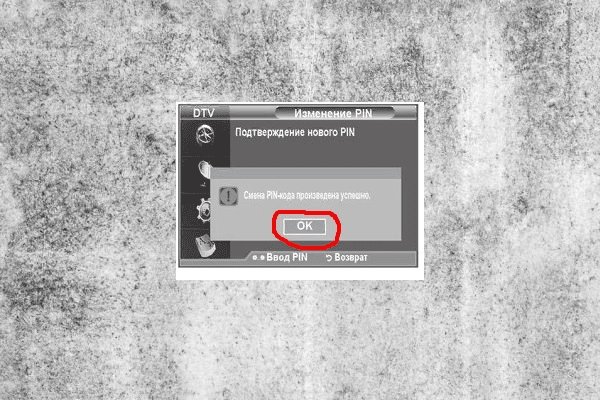
Philips
Stel ouerkontroles op Philips TV’s op:
- Druk die “Menu” (Tuis) knoppie op die afstandbeheer.
- Skakel oor na Instellingsmodus.
- Gebruik die afstandbeheersleutels, gaan na die “Kinderslot”-item, en voer dan die “Bekykbeperking” in, waar jy toegang tot ongewenste toepassings kan blokkeer.
Toepassingslot laat jou toe om aankope in die Google Pay-winkel te beheer. Om dit te doen, word ‘n ouderdomsperk gestel, en die ooreenstemmende kategorieë aansoeke hou op om aktief te wees.
Die verstekwagwoord is 8888. Jy kan dit altyd in die instellings na ‘n nuwe een verander.
Kan ‘n ouer se wagwoord gekap word?
Vermoedelik kan ‘n kind per ongeluk ouerkontroles afskakel. Doelgerigte ontsluiting is ‘n komplekse proses vir kinders. Maar inligting oor watter nommers om op die afstandbeheerder te skakel, is maklik om op die internet te vind. Daarom is dit beter om die wagwoord periodiek na ‘n nuwe een te verander.
Wat moet ek doen as ek my TV-wagwoord vergeet het?
Vir LG TV’s
As jy jou voorheen gestelde wagwoord vergeet het, kan jy dit terugstel:
- Volg die stappe hierbo om sekuriteitsmodus te betree. Jy hoef nie na “Herstel / Verander PIN-kode” te gaan nie. Net hier, met die kanaalskakelaarsleutels op die afstandbeheer, druk 2 keer op, dan 1 keer af en weer 1 keer op.
- Die paneel sal opdateer. Die boodskap “Voer Meester-PIN in” sal verskyn. Skakel die nommers 0313 en druk OK.
- Nou kan jy ‘n nuwe wagwoord instel deur die stappe wat aan die begin beskryf is, te herhaal.
Vir Samsung TV’s
As jy jou wagwoord vergeet het, kan jy dit terugstel na die fabrieksinstelling. Om dit te doen, druk die volgende kombinasie van knoppies in volgorde:
Vir Philips TV’s
As jy jou wagwoord vergeet, kan jy jou TV terugstel om alle voorheen gestelde instellings terug te stel. Om dit te doen, gaan na die spyskaart, dan “Instellings” – “Algemene instellings” – “Herinstalleer TV”.
By die gebruik van set-top bokse van Rostelecom is daar dikwels ‘n probleem met die voorkoms van ‘n venster met die inskripsie “Verkeerde PIN-kode”. Dit is ‘n fout in die hardewareprogram. Ontkoppel die dekoderkas van die kragnet en prop dit na 2-3 minute terug in die sok. Die konsole sal herlaai en die probleem sal verdwyn.
Televisietoerustingvervaardigers en inhoudverskaffers sorg ook vir die morele ontwikkeling van die kind. Ouers moet net ouerkontroles opstel en die PIN onthou.








Контроль просмотра телевидения детьми является очень важным аспектом в нашем времени. Как родитель я уже попал в ситуациях когда ребёнок наткнулся на какие-то рекламы или фильмы с неадекватном контентом. Хорошо, что есть люди которые думают о таких проблемах и предлагают их решения. Опция контроля контента, список каналов, времени просмотра является очень удобной и гарантирует психологическую и эмоцанальную безопасность наших детей. Это статья является очень информативной, я поделился ею с друзьями. Берегите ваших детей!
Хорошо, что так подробно и, главное, доступно осветили очень важный вопрос- родительский контроль на основных устройствах. Ведь от гаджетов сейчас никуда не деться. Они – неотъемлемая часть нашей жизни. А дети очень любознательны, и частенько могут увидеть то, что им пора рановато знать. Тем более, если телевизор подключен к интернету, совершить покупку ребенок может буквально за пару кликов. Даже не знала, что в моем телевизоре так легко можно настроить функцию родительского контроля! Спасибо за статью)
Eu esqueci a senha no parental Control do aplicativo smartipv pro,